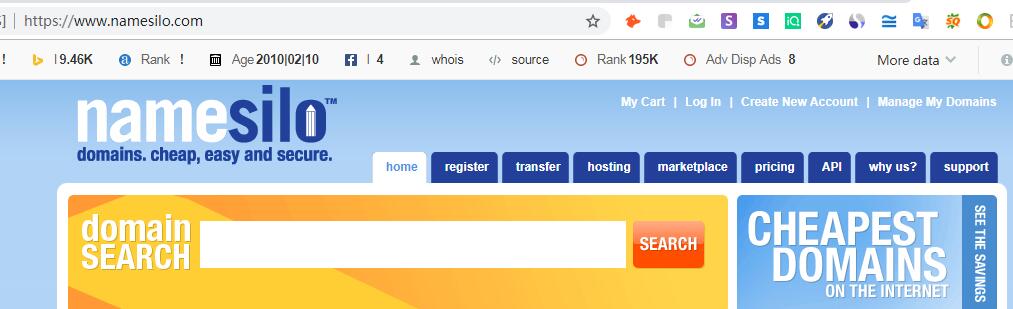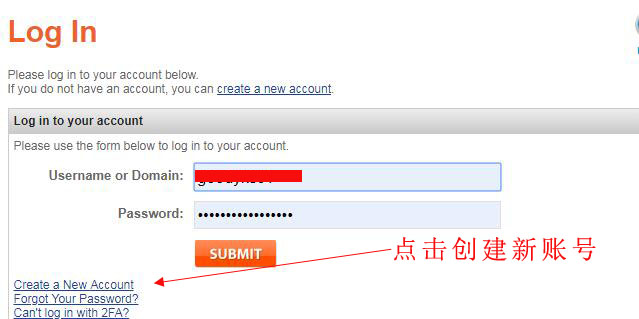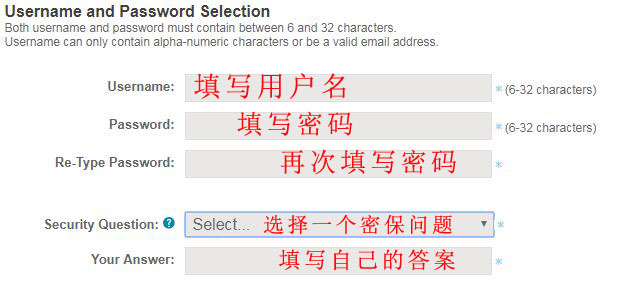外贸自建网站域名的选择— Namesilo 域名购买
在上一篇中,我们详细的讲解了如何在域名服务商Godaddy网站上注册账号并购买域名的相关内容。本章主讲的内容是外贸自建网站域名的选择— Namesilo 账号注册和域名购买。
之前我有说过我从godaddy转到namesilo上购买域名的一个因素是:Godaddy的隐私保护收费太贵了,那么接下来我们就从头开始在namesilo网站上实际操作一遍购买域名的过程.
首先是登录namesilo的官网:https://www.namesilo.com/?rid = 95e3f19yh
点击顶部的”Log In”按钮,出现新界面如下
因为我之前有申请过账号并设置了保存账号密码,所以跳转到这个界面的时候会自动填充我的账号密码,直接点下部的“SUBMIT”按钮就行,第一次在namesilo购买的朋友要点击“Create a New Account”按钮(箭头指示部分)新建账号.为了照顾新手,我重新操作一遍.
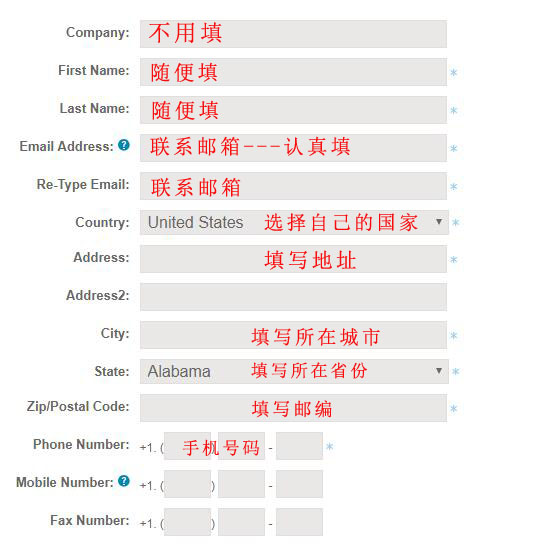
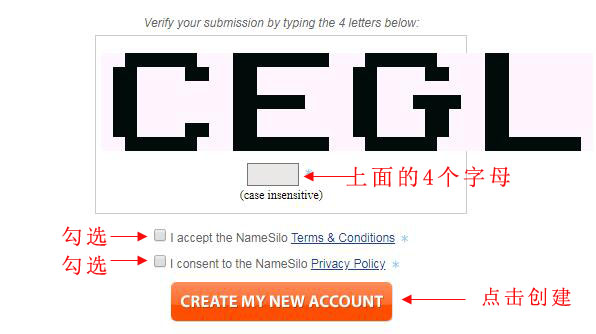
以上部分完成之后,点击创建,出现如下界面
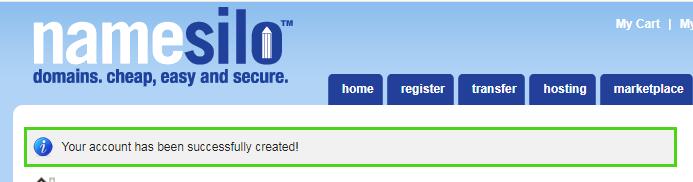
出现在这个绿色提示框的时候说明你的账号已经创建成功了,好开心是不是?我们继续操作
点击上面的“home”按钮,返回namesilo官网的首页
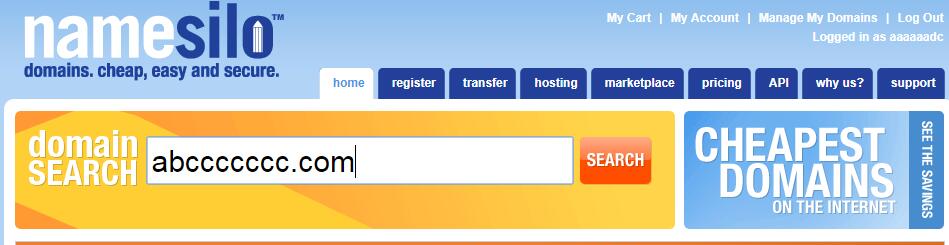
在主搜款中,输入我们想要的域名,我们拿上一节中的abccccccc.com这个域名做案例.输入之后,点击右边的SEARCH按钮.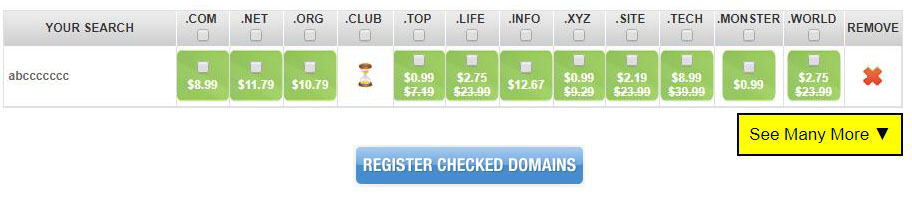
上面列出了域名的各种后缀以及对应的价格(一年).这里我们选择.com的后缀,在$8.99的绿色小框里勾选一下,然后点击下面的蓝色按钮.
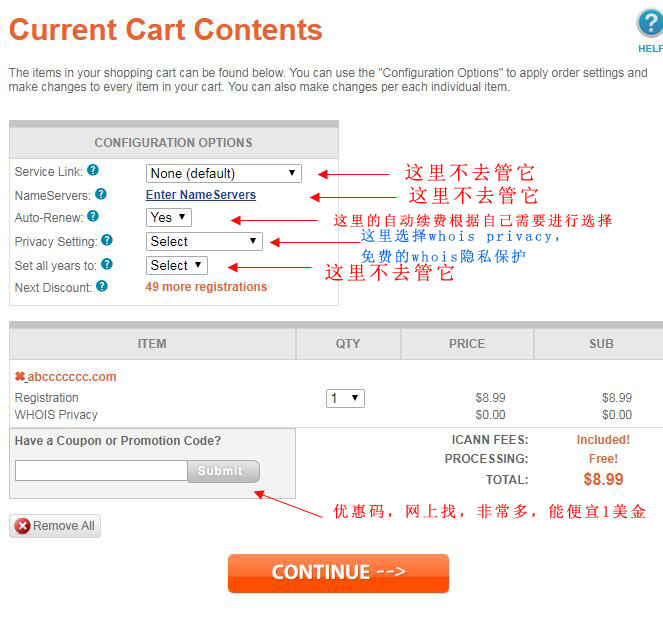
或者你直接填Jack老师的优惠代码—-“JACK”,也能优惠1美金,点击此处进行购买:
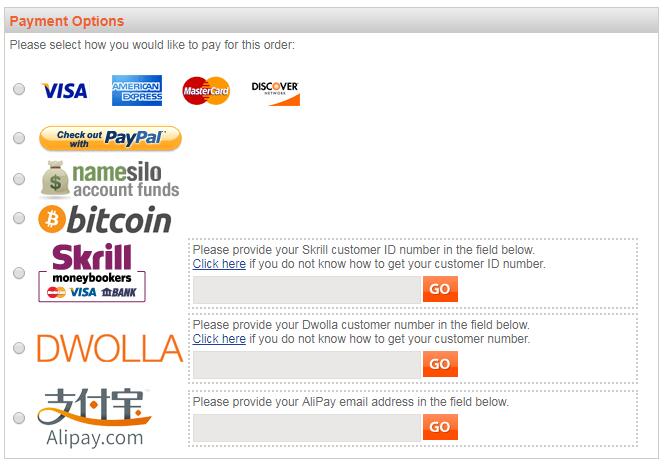
还是选择全天候战略合作伙伴—支付宝,方便又快捷!
在支付宝的框中输入你注册支付宝时的邮箱账号,(有些支付宝账号是手机号码,不知道这里填手机号码行不行,有待于朋友们去探索).
输入邮箱后,点击Go,就会跳转到一个二维码支付页面
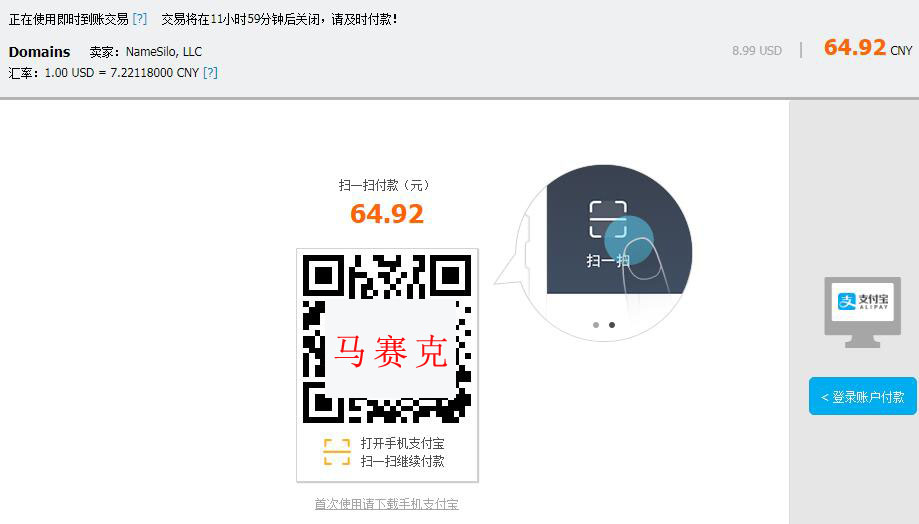
这里8.99美金是因为刚才没有填优惠码,填入之后是7.99美金.Namesilo官方说一个账号只能享受一次1美金的优惠,所以我在这次演示之前重新申请了一个新账号去注册,但是在购买的时候优惠码没起作用,不知道是不是namesilo检测到两个账号是同一个IP的原因.无所谓啦,相比Godaddy坑爹的隐私保护要收费,这点钱早就心里平衡了.
好了以上就是在namesilo官网购买域名的整个实操过程。如果还有不理解的地方,没关系,解决方案如下:
点击此处,查看本站更多关于soho外贸建站的免费实操讲解内容
QQ:3233269705
QQ群:645296397
微信公众号: